DataNumen Outlook Password Recovery V1.1.0.0 英文安装版
DataNumen Outlook Password Recovery是一款操作简单的outlook密码恢复工具,如果你的outlook文件不小心丢失了,可以尝试通过这款工具来进行修复,如果你忘记了密码的加密PST文件,那么这个工具,你可以很容易地恢复密码,并访问PST文件中的内容。
有有小伙伴在使用windows10的时候出现过开机自动弹出CMD的情况,不清楚要怎么去解决这个问题,接下来就分享一下大家windws10开机自动弹出cmd的处理办法。
方法步骤:
1、开始运行(win+R),输入msconfig 打开系统配置。

2、接下来点击“服务”这个标签。
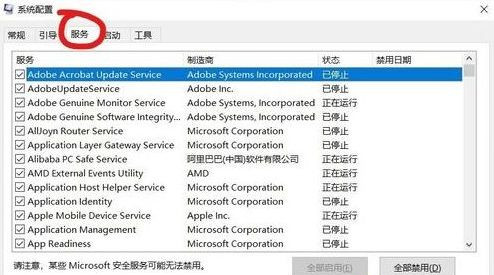
3、下方勾选隐藏所有Microfsoft服务,那么留下来的都是第三方服务了。
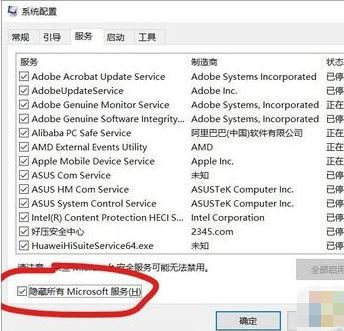
4、全部禁止,然后确定。
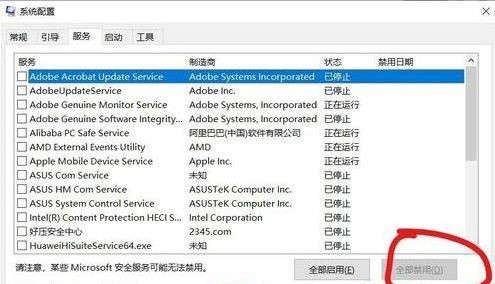
5、接来操作启动项,点击“启动”标签,打开任务管理器。

6、在启动项中禁用一些看不懂的启动项。
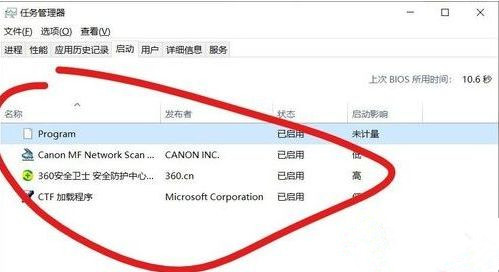
7、除了启动项之外,还有可能有计划任务有一定程序开机运行,我们可以借助360安全卫士的优化加速中启动项管理,计划任务,找到可疑的程序禁止启动即可。
上述内容就是关于windows10开机自动弹出cmd的处理办法了,希望能够对各位小伙伴有所帮助。
热门教程 周 月
克拉克拉如何开直播?克拉克拉开直播的方法
7次 2联想电脑Win10摄像头用不了怎么办?
7次 3Wps自动保存怎么设置
6次 4Win10加入Windows预览体验计划失败错误码0x800BFA07怎么办?
6次 5怎么开启电脑的TPM 2.0?开启TPM2.0图文教程
6次 6迅雷影音怎么开启无痕模式?迅雷影音无痕模式启用方法
6次 7怎么避开Steam启动游戏?免Steam启动游戏教程
6次 8暴风影音中如何看3D电影?暴风影音中3D电影的方法步骤
6次 9Win10专业版中如何禁用快速用户切换功能?
5次 10Win10使用远程连接工具提示“您的凭证不工作”的解决办法
5次Win10 KB5005033怎么卸载 Win10 KB5005033卸载方法
17次 2怎么避开Steam启动游戏?免Steam启动游戏教程
11次 3迅雷影音怎么开启无痕模式?迅雷影音无痕模式启用方法
10次 4Win10无法连接打印机并提示0x00004005错误代码怎么办?
10次 5暴风影音中如何看3D电影?暴风影音中3D电影的方法步骤
10次 6爱思助手怎么从电脑导入视频?
9次 7随身乐队怎么导出录音文件?随身乐队导出录音文件的方法
9次 8Windows11正式版什么时候推送?Win11更新推送时间
9次 9克拉克拉如何开直播?克拉克拉开直播的方法
9次 10升级Win11后Office还能用吗?升级Win11后Office是否还能用详细介绍
9次最新软件